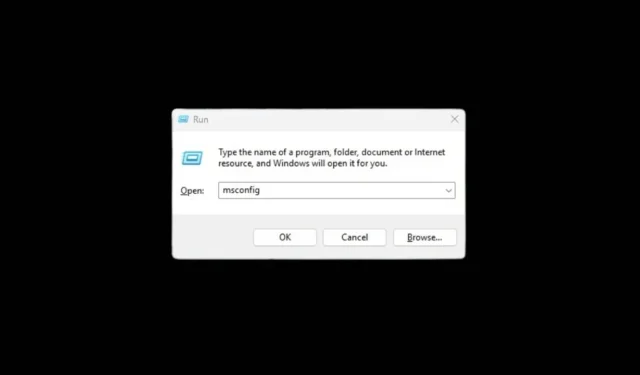
Если вы настоящий фанат Windows, вы, вероятно, хорошо осведомлены об утилите MSCONFIG. Это важная системная утилита, которая позволяет вам управлять процессом запуска Windows.
С помощью MSCONFIG вы можете узнать, какие приложения запускаются при запуске, и включить/отключить их соответствующим образом. Вы также можете выполнить чистую загрузку, изменить параметры загрузки и внести множество изменений на уровне системы.
Есть несколько способов получить доступ к MSConfig в Windows 11: через команду RUN, Windows Search, командную строку или File Explorer. Вот лучшие способы открыть MSConfig в Windows 11.
1. Откройте MSConfig через поиск Windows.
Самый простой способ открыть утилиту MSConfig в Windows 11 — воспользоваться поиском Windows. Вот что вам нужно сделать.
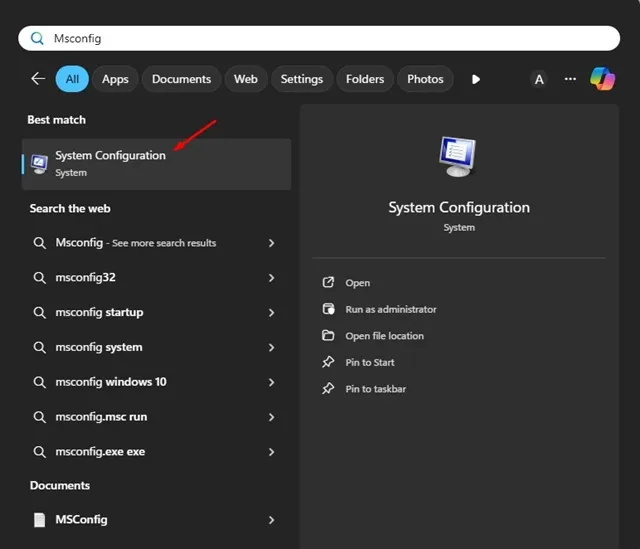
1. Нажмите кнопку Windows Search на панели задач. Если вы скрыли Windows Search, нажмите Windows + S, чтобы открыть меню поиска.
2. В поиске Windows введите msconfig .
3. Затем откройте приложение «Конфигурация системы» из списка наиболее подходящих результатов.
2. Откройте MSConfig в Windows 11 через RUN.
Еще один самый простой способ открыть утилиту MSConfig в Windows 11 — использовать инструмент «Выполнить». Вот как это сделать.
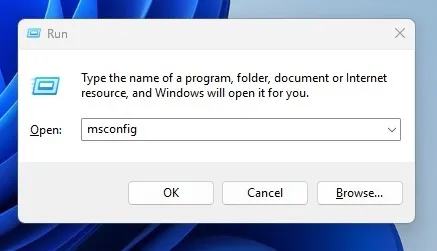
1. Нажмите клавиши Windows + R на клавиатуре.
2. Откроется диалоговое окно «ЗАПУСК».
3. Введите msconfig в диалоговом окне «Выполнить» и нажмите «ОК».
4. Откроется утилита конфигурации системы в Windows 11.
3. Запустите MSConfig в Windows 11 с помощью командной строки.
Если вы профессиональный пользователь, вам понравится запустить утилиту MSConfig через командную строку. Для этого выполните следующие действия.
1. Введите Командная строка в поиске Windows 11. Затем щелкните правой кнопкой мыши на Командной строке и выберите Запуск от имени администратора .
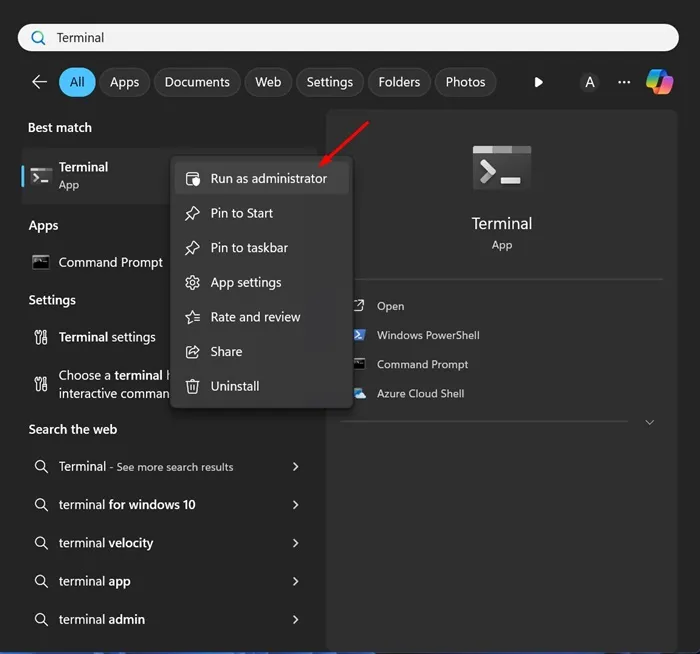
2. Когда откроется командная строка, введите msconfig и нажмите Enter.
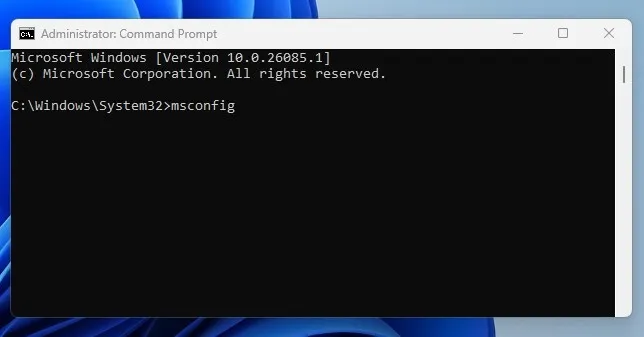
3. Командная строка немедленно запустит утилиту конфигурации системы.
4. Запустите утилиту MSConfig через проводник.
Если вы не можете получить доступ к утилите MSConfig, следуя методам, описанным выше, вы можете попробовать этот. Запуск MSConfig через File Explorer требует просмотра папки system 32 и запуска файла msconfig.exe.
1. Откройте проводник на ПК с Windows 11.
2. Далее перейдите по этому пути:
C:\Windows\System32
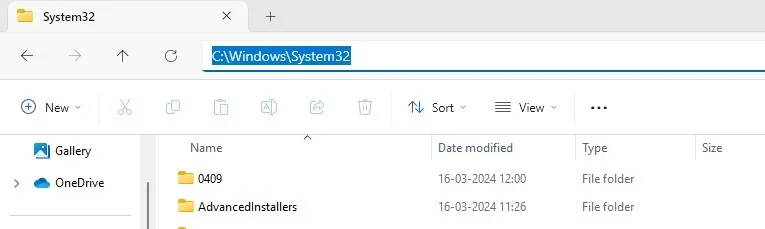
3. Вы найдете множество файлов и папок по этому пути. Найдите и дважды щелкните файл msconfig.exe .
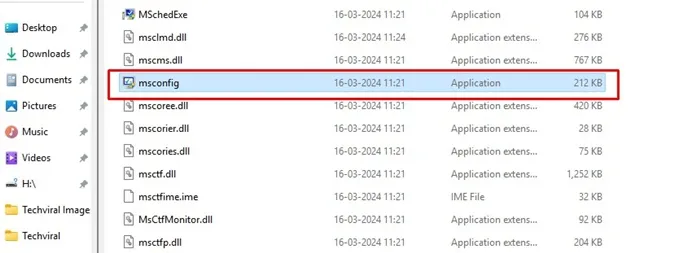
4. На вашем ПК запустится приложение «Конфигурация системы».
Это четыре способа запуска MSConfig или утилиты конфигурации системы в Windows 11. Если вам нужна дополнительная помощь, дайте нам знать в комментариях. Кроме того, если вы найдете это руководство полезным, поделитесь им с другими.


Добавить комментарий